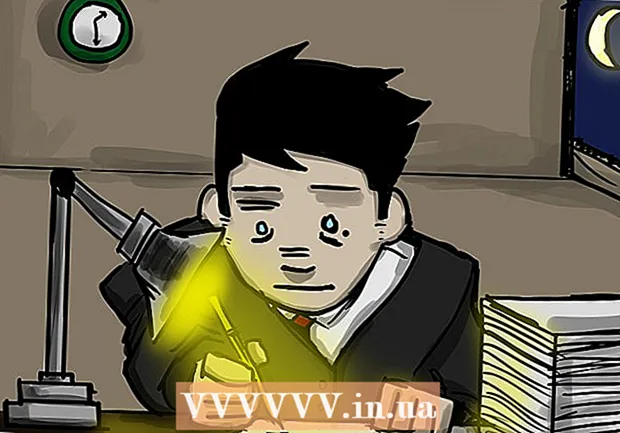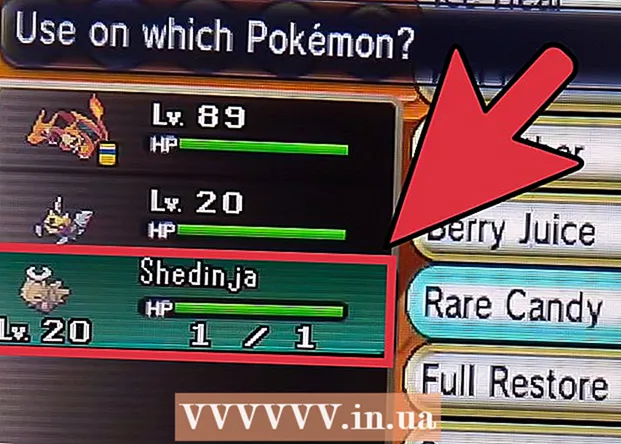Autor:
Lewis Jackson
Data De Criação:
10 Poderia 2021
Data De Atualização:
1 Julho 2024

Contente
Este wikiHow ensina como abrir arquivos XPS em um computador Windows ou Mac. O arquivo XPS é a versão do Windows do formato PDF mais popular. Embora os computadores Windows tenham um programa embutido que permite abrir arquivos XPS, os usuários Mac ainda precisam converter um arquivo XPS para o formato PDF primeiro para poder visualizar o conteúdo.
Passos
Método 1 de 2: no Windows
e clique Configurações (Configuração)

.- Clique Apps (Aplicativo) e clique no link Gerenciar recursos opcionais (Gerenciar recursos opcionais).
- Clique Adicionar um recurso (Adicionar recurso) na parte superior da página.
- Encontre e clique Visualizador XPS, então clique Instalar (Configuração).
- Reinicie o computador após a instalação do XPS Viewer.
.
- Importar visualizador xps.
- Clique Visualizador XPS na lista de resultados aparecem.

Clique Arquivo (Arquivo). A opção está na parte superior da janela do XPS. Um menu suspenso aparecerá.
Clique Abrir (Abrir). Esta é a primeira opção na parte superior do menu suspenso. Uma nova janela do explorador de arquivos será aberta para você selecionar um arquivo XPS para visualizar.

Selecione o arquivo XPS e clique em Abrir. Selecione a pasta que contém o arquivo XPS no lado esquerdo da janela do Explorador de Arquivos (como * Documentos * ou * Downloads *) e clique no arquivo XPS para selecioná-lo. Em seguida, clique no botão Abrir no canto inferior direito da janela do File Explorer para abrir o arquivo XPS no XPS Viewer. propaganda
Método 2 de 2: em um Mac
Abra o site XPS para PDF. Acesse https://xpstopdf.com/ usando o navegador da web em seu computador. Embora o XPS não possa ser aberto no Mac sem a compra do software, podemos converter o arquivo XPS em um formato PDF e abri-lo com o visualizador de PDF padrão no Mac.
- O arquivo XPS não é diferente do formato PDF na aparência.
Clique FAZER UPLOAD DE ARQUIVOS (Fazer upload de arquivos). Este pequeno botão está no meio da página. Uma janela do Finder será aberta.
Selecione o arquivo XPS. Vá para a pasta que contém o arquivo XPS que deseja abrir e clique no arquivo para selecioná-lo.
Clique Escolher (Escolher). Este botão azul está no canto inferior direito da janela. O arquivo XPS será carregado no site XPS para PDF.
- Você também pode clicar Abrir aqui.
Clique BAIXAR (Baixar). Este botão amarelo aparece abaixo do nome do documento XPS no centro da página após o arquivo ser convertido. Ao clicar nele, o download do arquivo PDF começará.
- Você pode ser solicitado a confirmar ou escolher um local para salvar antes de iniciar o download do arquivo PDF.
Clique duas vezes no arquivo PDF baixado. O arquivo será aberto no visualizador de PDF padrão do Mac (geralmente o aplicativo Preview). propaganda
Adendo
- Alguns programas pagos (como Cisdem Document Reader) podem ser usados para abrir arquivos XPS no Mac sem conversão.
Atenção
- Você não pode usar o Visualizador XPS em um Windows Vista ou computador anterior.